맥북에서 아이폰, 아이패드로 파일, 사진 무선으로 보내는 방법. 에어드롭.
맥북에서 에어드롭을 통해 파일을 쉽게 주고받는 방법을 알아봅니다. 에어드롭 켜는 법부터 파일 전송, 수신 방법, 문제 해결까지 맥북 사용자를 위한 실용적인 정보를 담았습니다.
맥북에서 아이폰, 아이패드로 파일, 사진 무선으로 보내는 방법. 에어드롭.
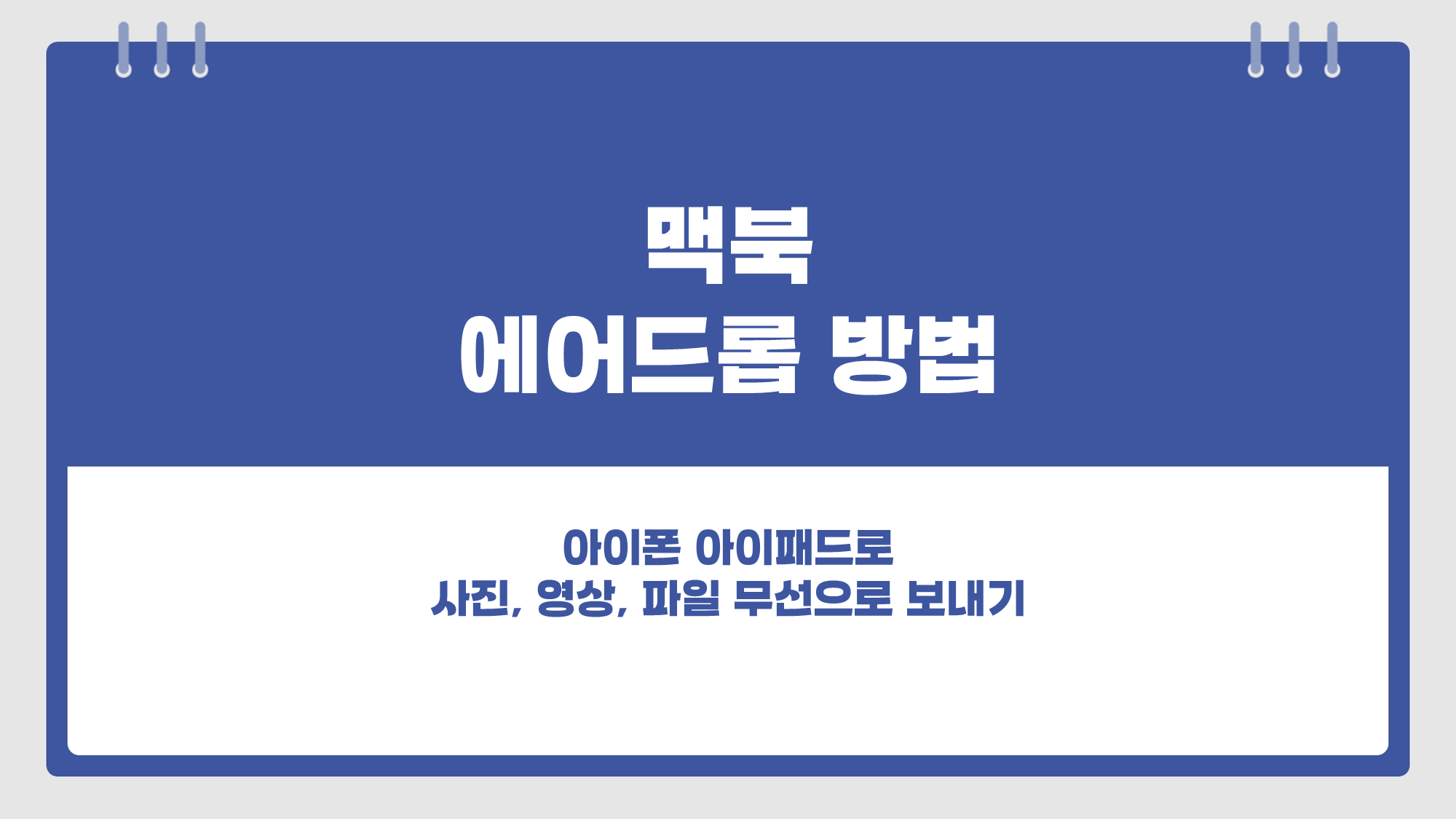
한번 사용하면 모르기 전으로 돌아갈 수 없다는 에어드롭. 이 말이 사실일 정도로 애플 기기 간 파일 공유의 편리함은 이미 많은 사용자들에게 알려져 있습니다. 특히 맥북과 아이폰 사이의 원활한 연동은 애플 생태계의 큰 강점 중 하나입니다.
에어드롭은 블루투스와 와이파이를 활용해 케이블 없이도 빠르게 파일을 주고받을 수 있는 기능으로, 큰 용량의 파일도 순식간에 전송할 수 있습니다. 처음 접하는 분들에게는 생소할 수 있지만, 한 번 익숙해지면 일상에서 끊임없이 활용하게 될 정도로 실용적인 기능입니다.
오늘은 맥북 에어드롭의 기본 설정부터 활용 방법까지 상세히 알려드리겠습니다.
1. 맥북 에어드롭 켜는 방법
맥북에서 에어드롭을 사용하기 위해서는 먼저 설정을 확인해야 합니다. 에어드롭은 블루투스와 와이파이를 모두 활용하기 때문에 두 기능이 모두 켜져 있어야 합니다.
맥북 에어드롭 설정 방법:
- 화면 상단 메뉴바에서 제어 센터(와이파이, 블루투스 아이콘이 있는 곳) 클릭
- '에어드롭' 옵션 선택
- 수신 허용 범위 설정:
- 모두에게: 근처의 모든 애플 기기에서 파일 수신 가능
- 연락처만: 연락처에 저장된 사람들에게만 파일 수신 허용
- 수신 안 함: 에어드롭 기능 비활성화

파인더를 통한 에어드롭 설정:
- 파인더 열기
- 왼쪽 사이드바에서 '에어드롭' 선택
- 화면 하단에 "에어드롭을 통해 내 기기를 발견할 수 있는 사람" 옵션에서 원하는 설정 선택
2. 맥북에서 에어드롭으로 파일 보내기
맥북에서 다른 기기로 파일을 보내는 방법은 여러 가지가 있습니다.
파인더를 통한 전송:
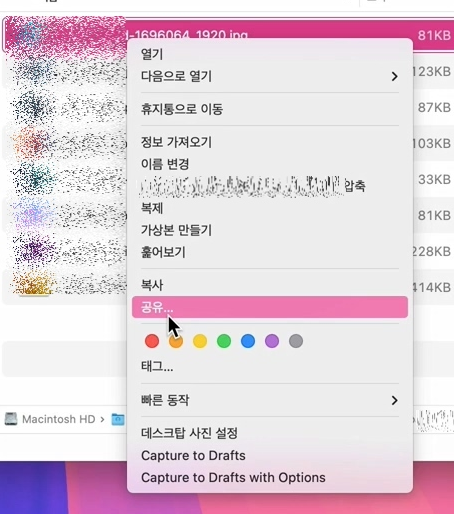
- 파인더에서 보내려는 파일 선택
- 마우스 오른쪽 버튼 클릭 후 '공유' 메뉴에서 '에어드롭' 선택
- 수신할 기기 선택
드래그 앤 드롭 방식:
- 파인더에서 에어드롭 폴더 열기
- 전송할 파일을 에어드롭 창으로 직접 드래그
- 나타난 수신 가능 기기 목록에서 대상 선택
공유 버튼 활용:

- 맥북의 많은 앱에서 제공하는 공유 버튼(네모에서 화살표가 나오는 아이콘) 클릭
- 에어드롭 선택 후 수신 기기 선택
3. 맥북에서 에어드롭으로 파일 받기
다른 기기에서 맥북으로 파일을 보낼 때, 맥북에서는 수신 알림이 나타납니다.

파일 수신 방법:
- 다른 기기에서 맥북으로 파일을 보내면 화면에 알림창 표시
- '수락' 버튼을 클릭하여 파일 받기
- 기본적으로 파일은 '다운로드' 폴더에 저장됨
수신 위치 확인:
- 받은 파일은 맥북의 '다운로드' 폴더에서 확인 가능
- Dock에 있는 다운로드 폴더 아이콘 클릭으로 바로 접근 가능
4. 에어드롭이 작동하지 않을 때 해결 방법
에어드롭 사용 중 문제가 발생할 경우 다음과 같은 방법으로 해결할 수 있습니다.
기본 점검 사항:
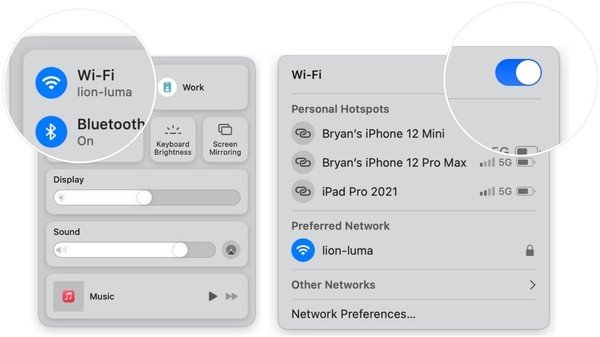
- 블루투스와 와이파이가 켜져 있는지 확인
- 두 기기 간 거리가 10미터 이내인지 확인
- 기기의 화면이 켜져 있는지 확인 (잠금 상태에서는 인식되지 않을 수 있음)
문제 해결 방법:
- 네트워크 설정 초기화: 블루투스와 와이파이를 껐다 다시 켜기
- 에어드롭 설정 변경: '수신 안 함'으로 변경했다가 다시 원하는 옵션으로 설정
- 기기 재시작: 맥북을 재부팅하여 네트워크 설정 새로고침
호환성 확인:
- 맥북은 OS X Yosemite 이상, 아이폰은 iOS 7 이상에서 에어드롭 기능 지원
- 오래된 맥북 모델의 경우 에어드롭 지원이 제한적일 수 있음
정리
에어드롭은 애플 기기 간 파일 공유를 간편하고 빠르게 만들어주는 훌륭한 기능입니다. 케이블이나 이메일, 클라우드 서비스 없이도 대용량 파일을 순식간에 전송할 수 있어 업무 효율성을 크게 높여줍니다. 맥북에서 에어드롭을 활용하려면 블루투스와 와이파이가 반드시 켜져 있어야 하며, 설정에서 수신 범위를 본인의 필요에 맞게 조정할 수 있습니다. 문제가 발생하면 네트워크 설정을 확인하고 필요시 기기를 재시작하는 것으로 대부분 해결 가능합니다. 맥북과 아이폰, 아이패드 간의 원활한 파일 공유로 작업 환경을 더욱 효율적으로 만들어보세요.
자주 묻는 질문 (FAQ)
Q1: 맥북과 윈도우 PC 사이에서도 에어드롭 사용이 가능한가요?
A: 아쉽게도 에어드롭은 애플 기기 간에만 사용 가능한 기능입니다. 맥북과 윈도우 PC 사이에서는 클라우드 서비스나 USB 메모리, 이메일 등 다른 방법으로 파일을 공유해야 합니다.
Q2: 에어드롭으로 전송할 수 있는 파일 크기 제한이 있나요?
A: 에어드롭은 파일 크기에 공식적인 제한을 두지 않습니다. 실제로 수 GB 크기의 파일도 전송 가능하지만, 매우 큰 파일의 경우 전송 시간이 길어질 수 있습니다.
Q3: 에어드롭에 연결된 기기가 보이지 않는 경우 어떻게 해야 하나요?
A: 먼저 두 기기의 블루투스와 와이파이가 모두 활성화되어 있는지 확인하세요. 기기 간 거리가 가까워야 하며, 수신 기기의 화면이 켜져 있어야 합니다. 그래도 문제가 지속된다면 두 기기를 모두 재시작해보세요.